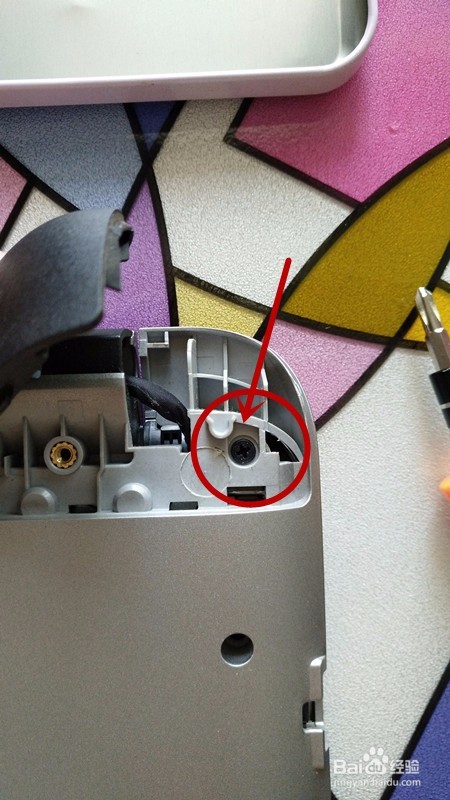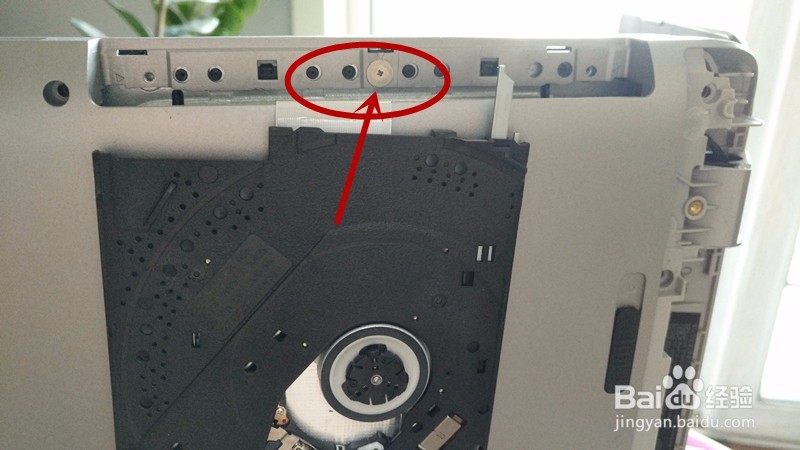1、拆下本本D面,即底部固定螺丝。
2、取下电池,电池仓下面3颗螺丝拆下。
3、如图轻轻撬下本本底脚橡胶垫,左右垫子各有一颗螺丝拆下。
4、轻轻拆下如图角壳后下面还有螺丝,继续拍下左右各一下。
5、以上螺丝拆下后不要急于拆C面键盘面板,微氧差点走了弯路拆坏了面板,这点一定要画陲奴颁注意,用回形针在光驱应急孔顶开光驱,如图可以看到还有螺丝,拆下光驱可以看到居然是3颗螺丝,我拆下左右2邗锒凳审个后又差点撬C面板了,要光驱全部拿下来才可以看到,如图。取光驱时塑料滑槽向左右两边的轻轻掰拿出光驱才行。
6、以上螺丝全部拆下后,用一字起或都薄金属片把C面轻轻撬起到完全分开,注意下面的排线。排线是压扣式的,卡扣向上掰即可轻松逐一取下排线,和有的本本不一样,排线是挺拔的很不方便。
7、取下键盘面板后可以看到主板了,但内存和M.2硬盘接口看不到,肯定在背面了,继续拆下主板螺丝,注意电源插线要轻轻取掉。
8、拆下主板后翻转过来可以看到m.2接口和内存插槽了。用卷尺量下m.2是8CM长,网上找固态硬盘就是2280的了(宽22mm*长80mm)。
9、以上全部拆下,插入买回来的内存和固态硬盘,按拆卸顺序逐一安装即可。我买的配件还没有收到所以没有上安装图片。